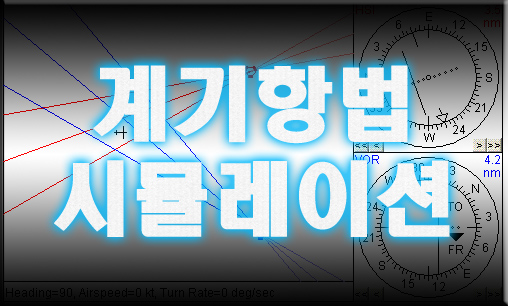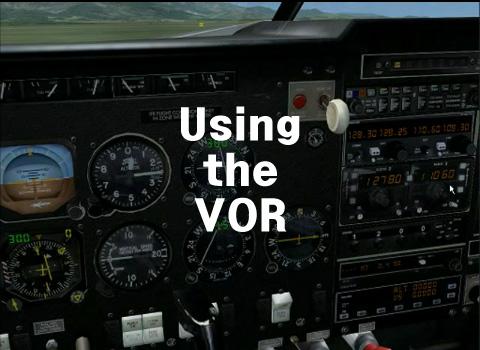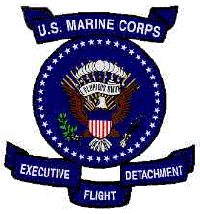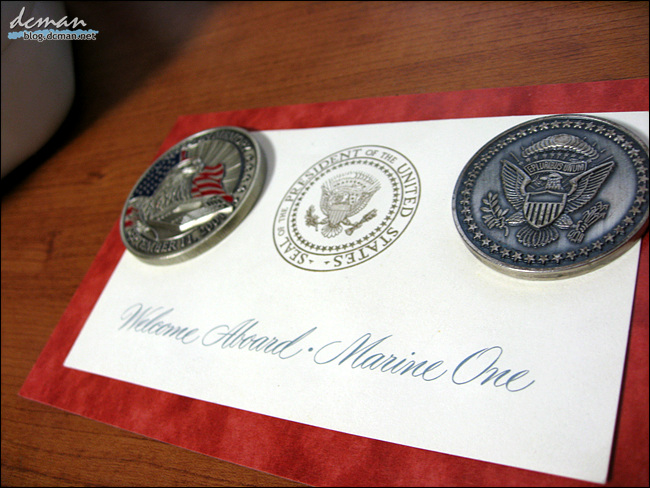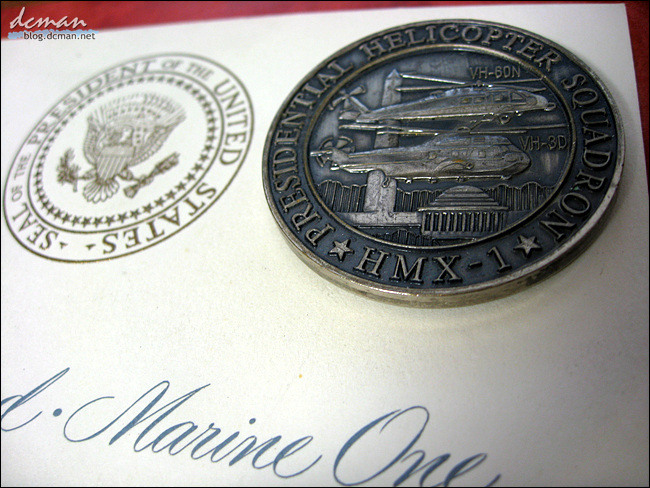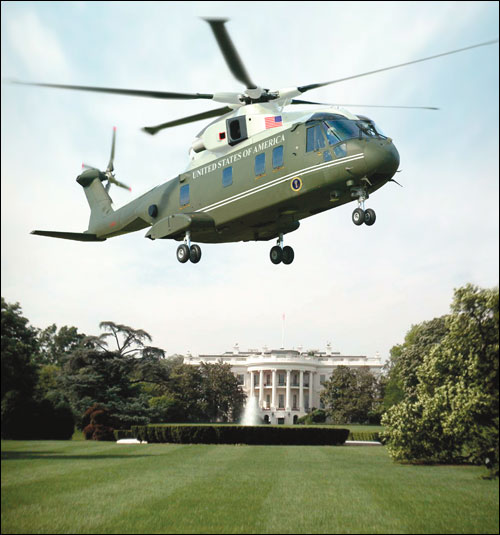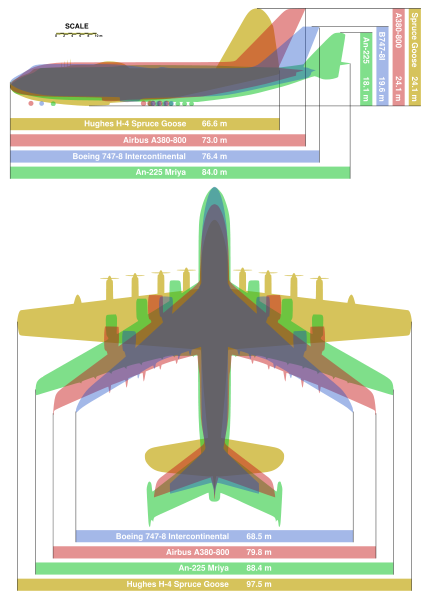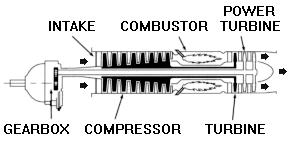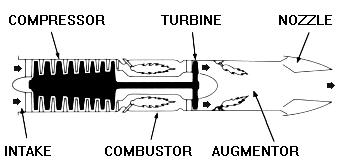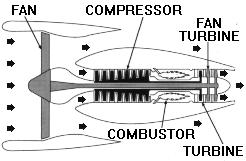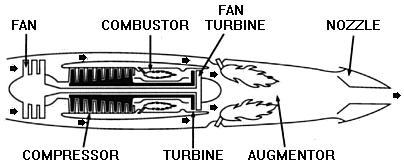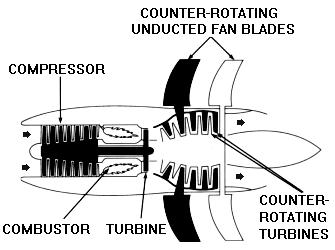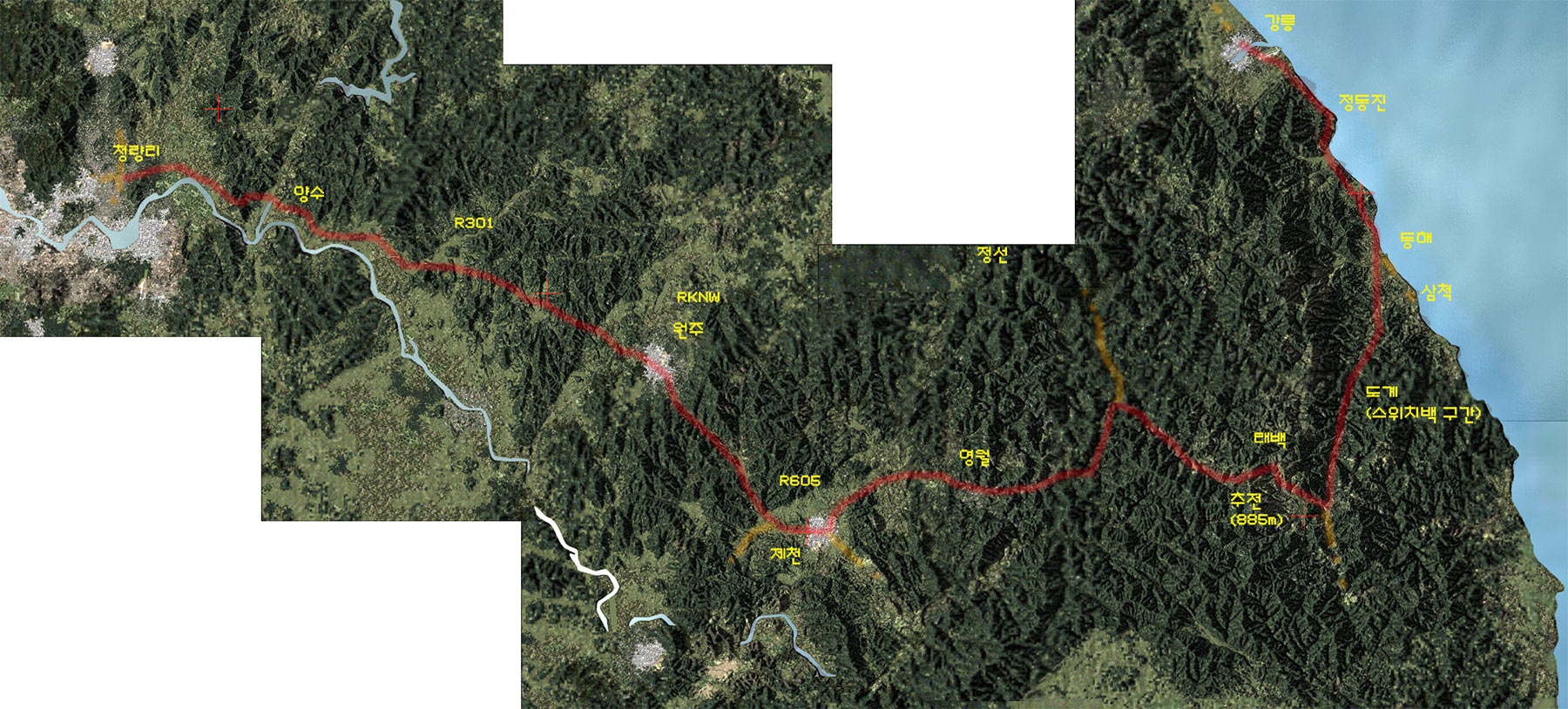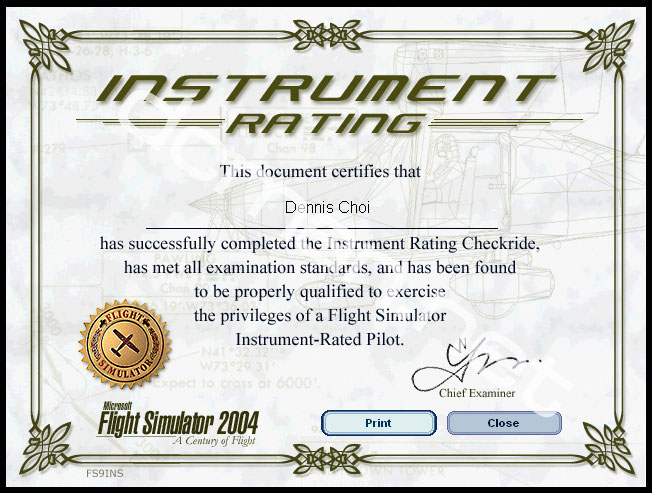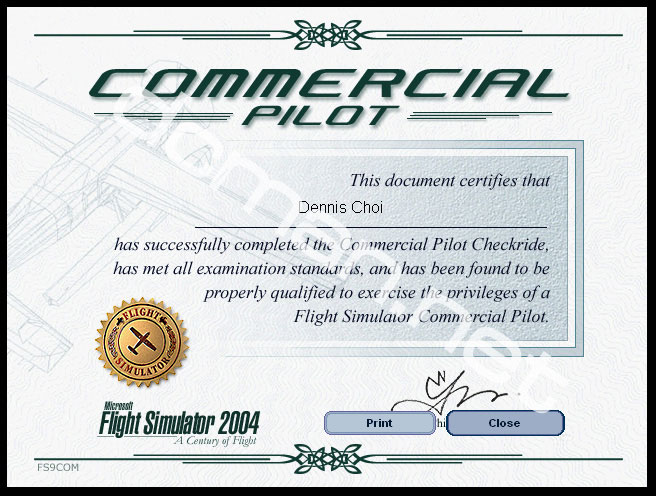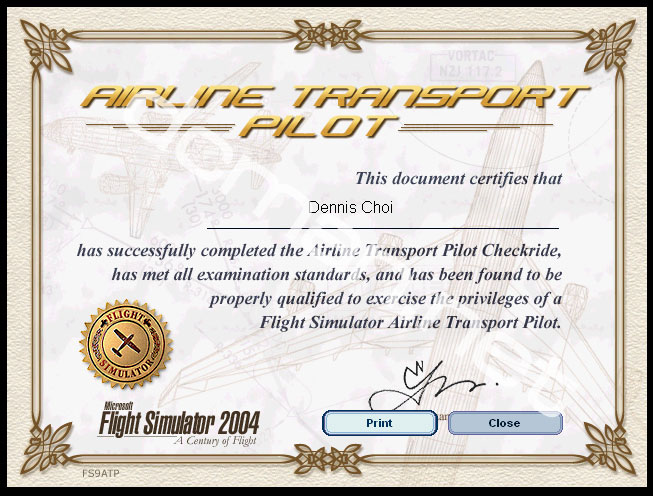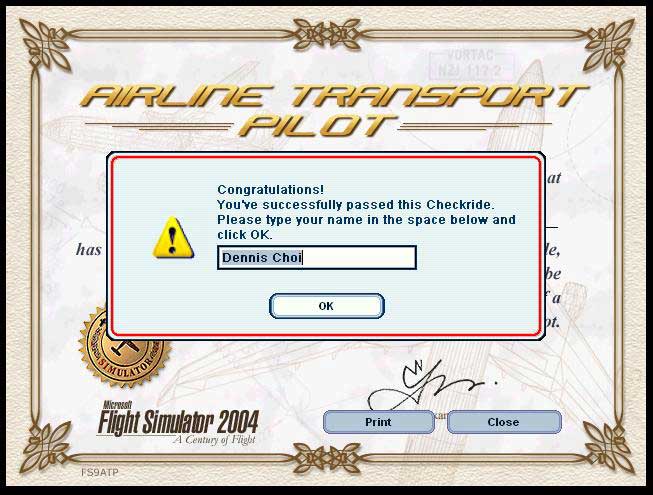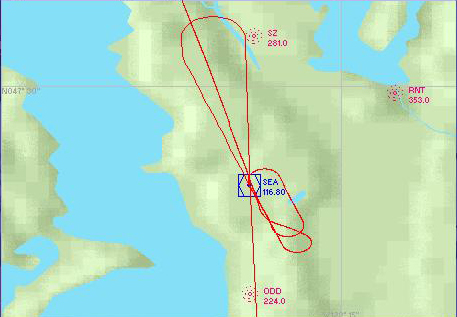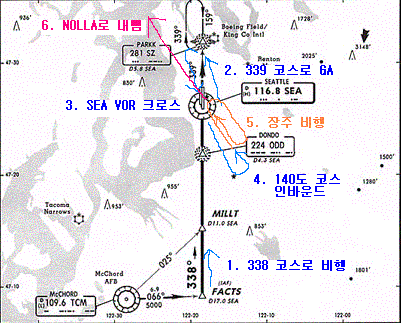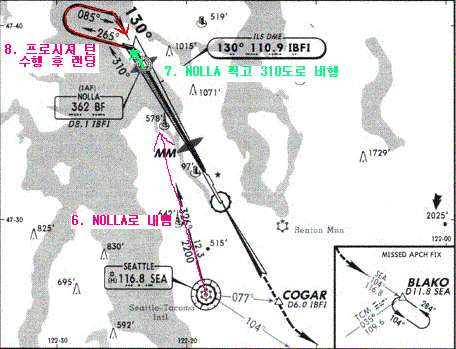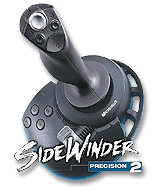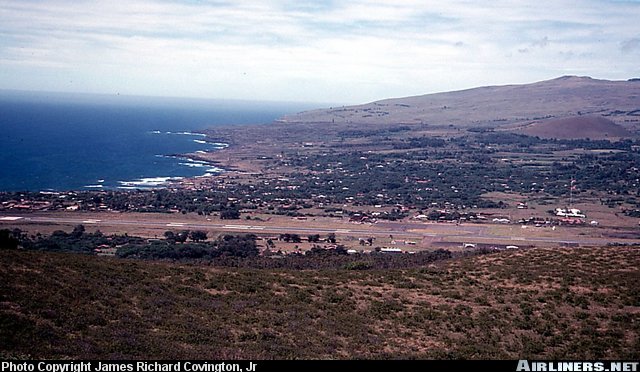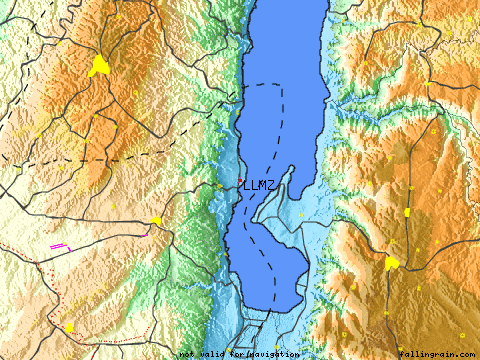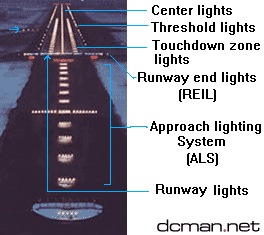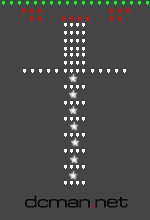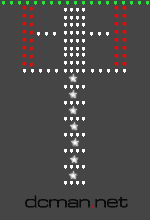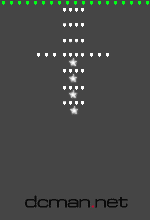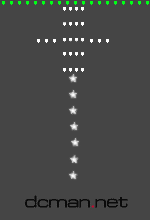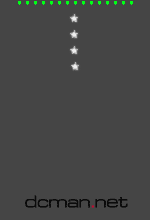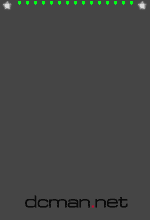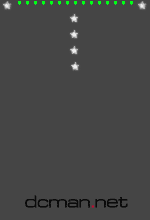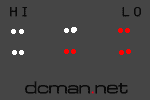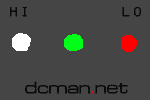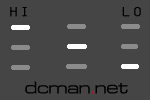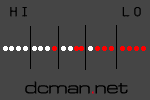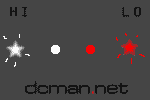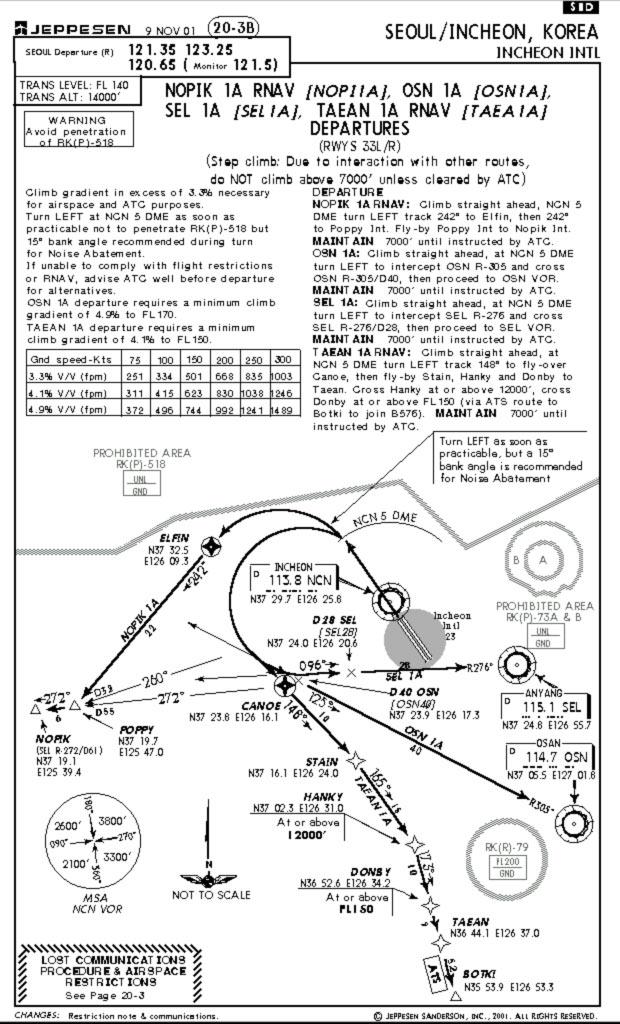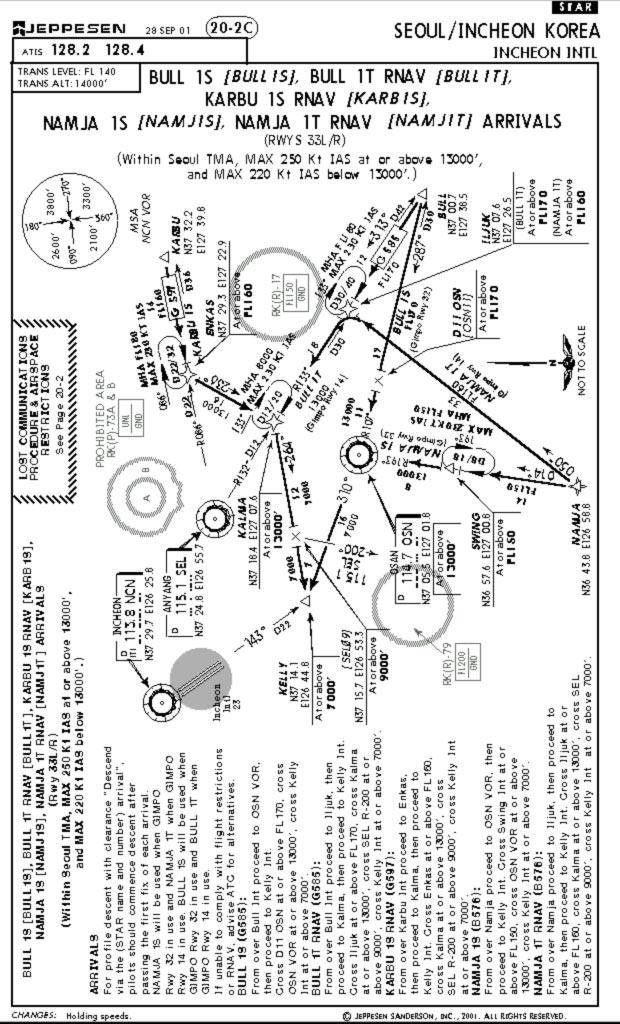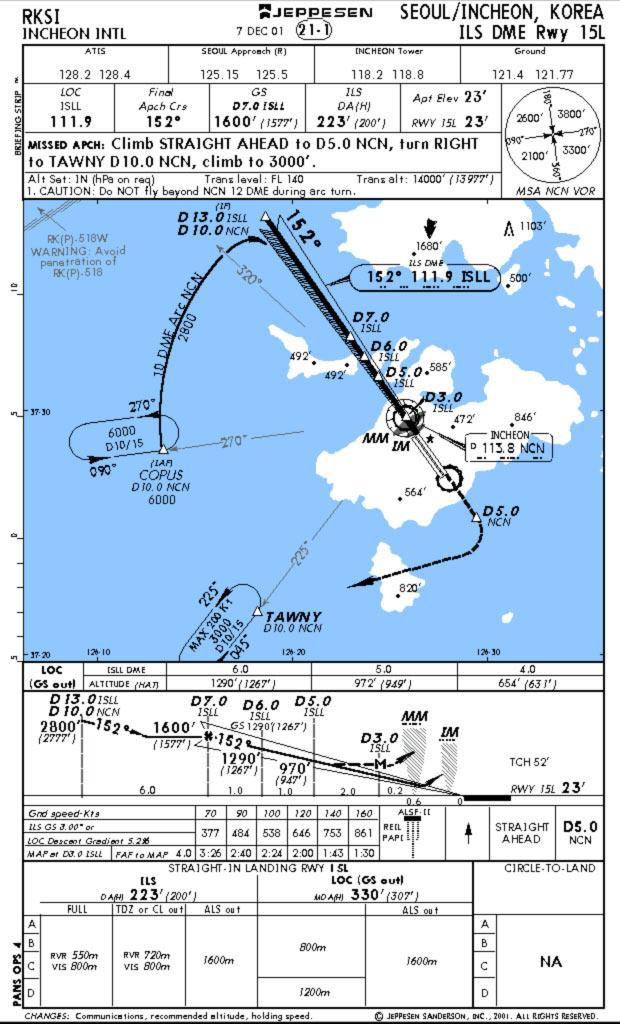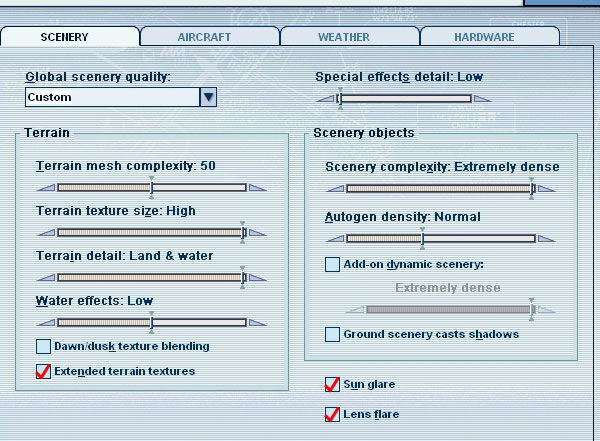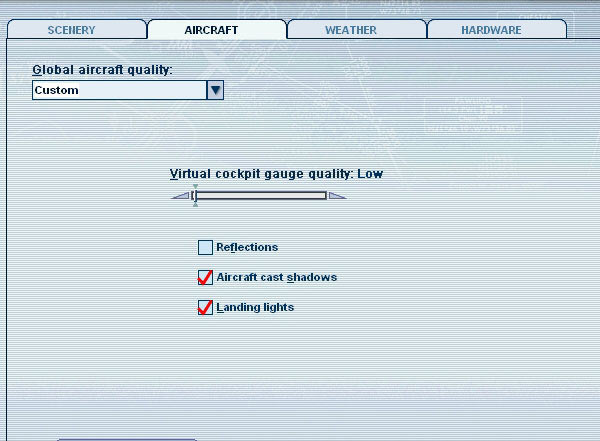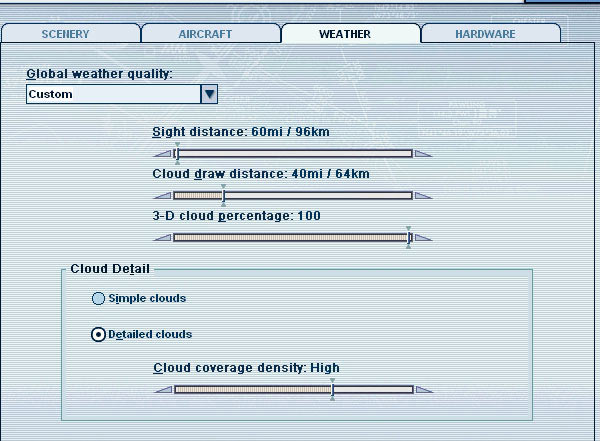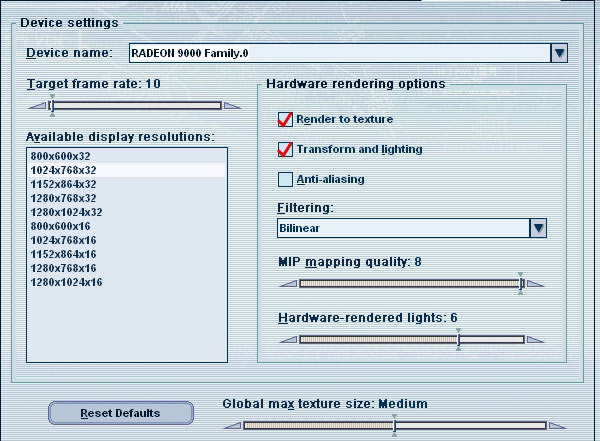digitego님과 정동길님의 공략입니다.
[ 시작 ]
비행이 시작되면 고도 5000 피트, RPM 2400, 헤딩 066도로 자동 비행중이고
ADF1 은 281.0 에 설정되어 있습니다.
<과제> 교관이 씨부렁 거리면서 Nav1 을 Seattle VOR (SEA VOR) 주파수 116.8 에 맞추라고 지시합니다.
-----> 교관의 지시가 끝나고 부터 30초 이내에 Nav1 주파수를 116.80 에 맞춰야 합니다.
<과제> FACTS 인터섹션으로 비행한 다음 Seattle-Tacoma International Airport 활주로 34R 에 VOR 접근하라고 합니다.
-----> 30초 이내에 338 코스에 올라타야 합니다.
NAV1 OBS를 338에 맞춥니다.
-----> 300초 이내에 NAV1 DME 거리가 17.1 마일 이내까지 비행해야 합니다. (FACTS 통과)
FACTS를 통과하면 고도 체크가 꺼지므로 3000 피트까지 하강합니다.
-----> 다시 300초 이내에 NAV1 DME 거리가 11.1 마일 이내까지 비행해야 합니다. (MILLT 통과)
이때 3초 동안 고도가 3000 피트 인지 체크합니다.
3초가 지나면 체크가 꺼지므로 1600 피트까지 하강합니다.
-----> 다시 360초 이내에 NAV1 DME 거리가 4.4 마일 이내까지 비행해야 합니다. (NDB 통과)
이때 3초 동안 고도가 1600 피트 인지 체크합니다.
3초가 지나면 체크가 꺼지므로 840 피트까지 하강합니다.
-----> 다시 300초 이내에 NAV1 DME 거리가 1 마일 이내까지 비행해야 합니다.
1 마일 이내가 되면 로컬라이저 체크가 꺼집니다.
3초 동안 NAV1 ToFrom 상태, 고도가 840 피트 인지 체크합니다.
3초가 지나면 체크가 꺼지고, Nav 고정이 해제됩니다.
<과제> 교관이 고 어라운드 상황을 부여합니다.
-----> NAV1 OBS 339 코스에 올라타서 헤딩 339로 고도 2100 피트 까지 상승합니다.
이때 수직 속도는 200 ~ 1500 이어야 합니다.
-----> PARKK 와의 거리가 0.8 마일 미만이면 고도가 2100 피트인지 체크합니다.
-----> 360초 이내에 PARKK 와의 거리가 0.8 마일 이상이면 3초 동안 고도가 2100 피트 인지 체크합니다.
3초 후에 로컬라이저 코스가 339를 유지하고 있어야 합니다.
<과제> 고 어라운드를 제대로 수행했으면 다음 과정으로 진행합니다.
교관이 PARKK 로케이터 Outer Marker 통과시 160도로 좌선회, 3000 피트로 상승 유지하라고 지시합니다.
-----> 롤 피치 왼편 5 ~ 35 도로 좌선회 해서 헤딩 159, 고도 3000 피트로 비행합니다.
-----> 헤딩이 150~170 이내이면 선회 완료로 간주됩니다. OBS1을 159 에 설정합니다.
-----> 300 초 이내에 선회 완료해야 합니다.
<과제> 교관이 SEA VOR 로 비행한 다음 140도 코스에 올라타고 3000 피트 유지하라고 지시합니다.
-----> SEA VOR 쪽으로 비행하여 통과한 다음 140도 인바운드 코스에 올라타고 3000 피트를 유지해야합니다.
-----> NAV1 DME 거리가 1 마일 미만까지 비행해야 합니다.
거리가 1 마일 미만이면 로컬라이저 체크가 꺼집니다. (SEA VOR 통과)
300 초를 초과하면 탈락입니다.
-----> '우선회' 시작하여 30초 이내에 헤딩 320도, NAV1 OBS 320 코스에 올라탑니다.
SEA VOR 과의 거리가 0.4 마일 미만이 되어야 합니다. (SEA VOR 터치)
300 초를 초과하면 탈락입니다.
-----> 180초 이내에 다시 '우선회' 하여 140도로 비행합니다.
-----> 55~90초 이내에 다시 '우선회' 하여 140도 인바운드 코스에 올라탑니다.
헤딩은 목표는 320도 이고 295도를 넘어서면 롤 피치 체크가 꺼집니다.
300 초를 초과하면 탈락입니다.
-----> 그대로 비행하여 SEA VOR을 마지막으로 통과합니다.
<과제> 교관이 VOR 통과후 NOLLA로 비행, 보잉 필드 ILS 13R로 어프로치, 규정된 접근 절차를 준수하라고 지시합니다.
-----> 고도 2200 피트, 헤딩 326으로 비행합니다.
-----> 60 초 이내에 NAV1 주파수를 110.9 에 설정하고 OBS를 130에 설정합니다.
ADF1 주파수를 체크하여 362.0이 아니면 자동으로 362.0으로 설정됩니다.
-----> NOLLA 와의 거리가 0.5 마일 미만이면 활주로 13R에 착륙이 허가되었다고 알려줍니다.
이때 310도로 선회합니다.
600초 이내에 거리 0.5 마일 미만이 되지 않으면 탈락입니다.
-----> 120초가 지나도록 310도로 선회하지 않거나 NOLLA 와의 거리가 10 마일 이상이면 탈락입니다.
<과제> 프로시져 턴을 수행해서 NOLLA에 130도 인바운드 합니다.
-----> 120초 이내에 좌선회하여 헤딩 265도로 비행합니다.
-----> 120초를 초과하거나 NAV1 DME 거리가 10 마일을 초과하면 탈락입니다.
-----> 헤딩 265도 비행시작 이후 55~90초 이내에 우선회 하여 헤딩 085도로 비행합니다.
300 초 이내에 우선회 하지 않으면 탈락입니다.
-----> 제시간에 선회 완료하면 다시 활주로 13R에 착륙이 허가되었다고 알려줍니다.
-----> 우선회 하여 130도 코스에 올라탑니다.
120초를 초과하면 탈락입니다.
-----> 플랩 1도, 고도 2200 피트까지 글라이드 슬로프를 타고 하강합니다.
-----> 지면 고도가 300피트 (해수면 고도 2300피트) 이하이면 로컬라이저, 글라이드 슬로프 체크가 종료됩니다.
정확히 유지하지 않았으면 탈락입니다.
500 초 이내에 지면 고도 300피트까지 하강하지 않으면 탈락입니다.
-----> 60 초 이내에 활주로 안에 정지해야 합니다.
60초를 초과하거나, 활주로 밖에 정지하거나, 착륙후 택싱해서 활주로를 벗어나면 탈락입니다.
끝입니다. 화이팅~!